ملاحظة: تم تحقيق الغرض المطلوب من هذه المقالة وستتم إزالتها قريباً. لمنع مشاكل "لم يتم العثور على الصفحة"، نقوم بإزالة الارتباطات التي نعرف ماهيتها. إذا قمت بإنشاء ارتباطات تؤدي إلى هذه الصفحة، يُرجى إزالتها وسنقوم معاً بالحفاظ على اتصال الويب.
عندما تعيّن خيارات الحدود الفاصلة للصفحات، يمكنك التحكم في المكان حيث يتم إدراج فاصل الصفحات التلقائية أو إبطال فواصل الصفحات التلقائية.
هام: تفترض الإجراءات التالية أنك تعمل في طريقة عرض تخطيط الطباعة. وفي حال عدم عملك في طريقة عرض تخطيط الطباعة، في قائمة عرض، انقر فوق تخطيط الطباعة.
نفّذ أياً مما يلي:
إبقاء الأسطر مع بعضها
يمكنك إبقاء كل أسطر الفقرة مع بعضها على صفحة أو في عمود لمنع تقسيم الفقرة إلى صفحتين.
-
حدد الأسطر التي ترغب في إبقائها مع بعضها.
-
في قائمة تنسيق، انقر فوق فقرة، ثم انقر فوق علامة التبويب فواصل صفحات وأسطر.
-
حدد خانة الاختيار الأسطر مع بعضها.
إبقاء الفقرات مع بعضها
يمكنك إبقاء الفقرات مع بعضها، كعنوان وفقرة تليه مثلاً، على صفحة أو في عمود.
-
حدد الفقرات التي ترغب في إبقائها مع بعضها.
-
في قائمة تنسيق، انقر فوق فقرة، ثم انقر فوق علامة التبويب فواصل صفحات وأسطر.
-
حدد خانة الاختيار إبقاء مع التالية.
فرض فاصل صفحات دائماً قبل الفقرة
إذا أردت أن تظهر فقرة معينة في مستندك في أعلى الصفحة دائماً، فيمكنك تعيين فاصل صفحات يحدث قبل الفقرة.
-
حدد الفقرة التي تريدها أن تلي فاصل الصفحات.
-
في قائمة تنسيق، انقر فوق فقرة، ثم انقر فوق علامة التبويب فواصل صفحات وأسطر.
-
حدد خانة الاختيار فاصل صفحات قبل.
التحكم بالأسطر الوحيدة والناقصة
بشكل افتراضي، يمنع Word ظهور السطر الأخير من الفقرة في أعلى الصفحة أو أسفلها.
-
حدد الفقرة التي تريد أت تتحكم في سطر ناقص ومعزول فيها.
-
في قائمة تنسيق، انقر فوق فقرة، ثم انقر فوق علامة التبويب فواصل صفحات وأسطر.
-
حدد خانة الاختيار التحكم بالأسطر الناقصة/الوحيدة.
منع صف جدول من الامتداد على الصفحة
-
انقر فوق الجدول.
-
في قائمة جدول، انقر فوق خصائص الجدول، ثم فوق علامة التبويب صف.
-
امسح خانة الاختيار امتداد الصفوف على صفحات.
إدراج فاصل أسطر يدوي
يؤدي إدراج فاصل أسطر يدوي إلى إنهاء السطر الحالي ومتابعة النص على السطر التالي. تتضمن بعض أنماط الفقرة مسافة إضافية قبل كل فقرة. لحذف هذه المسافة الإضافية بين أسطر النص القصيرة، كتلك الموجودة في كتلة عنوان أو قصيدة، يمكنك إدراج فاصل أسطر يدوي بعد كل سطر بدلاً من الضغط على RETURN.
-
انقر في المكان حيث تريد فصل السطر.
-
اضغط على SHIFT + RETURN.
يدرج Word فاصل أسطر يدوياً (

تلميح: لعرض فواصل الأسطر، على شريط الأدوات قياسي، انقر فوق

إدراج فاصل صفحات يدوي
يدرج Word فواصل الصفحات التلقائية بالاستناد إلى الطريقة التي تم بها إعداد المستند. ومع ذلك، يمكنك إدراج فاصل صفحات يدوي في موقع معين.
-
انقر في المكان حيث تريد بدء صفحة جديدة.
-
في Word 2011 for Mac ، علي علامة التبويب عناصر المستند ، ضمن ادراج صفحات، انقر فوق فاصل، ثم فوق صفحه.
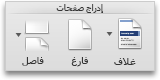
في Word 2016 for Mac ، في القائمة ادراج ، انتقل إلى الفاصل وانقر فوق فاصل صفحات.
تلميح: في Word 2011 for Mac ، يمكنك أيضا ادراج فاصل صفحات يدوي بالضغط علي SHIFT + ENTER. إذا كان المفتاح RETURN هو نفسه المفتاح ENTER على لوحة المفاتيح، فاضغط على SHIFT + FN + ENTER.
في Word 2016 for Mac ، اضغط علي COMMAND + RETURN.
احذف فاصل صفحات يدوي.
-
حدد فاصل الصفحات الذي تريد حذفه.
إذا لم يظهر فاصل الصفحات، على شريط الأدوات قياسي، فانقر فوق

-
اضغط على

إذا لم يكن المفتاح












